Remarketing 101: Ein detaillierter Leitfaden für E-Commerce-Shop-Besitzer
Veröffentlicht: 2023-11-30Sie werden überrascht sein, dass satte 96 % der Menschen Ihre Website verlassen, ohne etwas zu kaufen . Das ist eine enorme Abwanderungsrate, oder? Aber mit Remarketing können Sie wieder mit ihnen in Kontakt treten, sie an Ihre Produkte erinnern und sie dazu ermutigen, zum Kauf auf Ihre Website zurückzukehren.
Remarketing ist eine digitale Marketingstrategie, bei der Personen angesprochen werden, die bereits mit Ihrer Website interagiert, den Kauf jedoch nicht abgeschlossen haben.
99,9 % der E-Commerce-Shop-Besitzer können von der Neuausrichtung ihrer Website-Besucher durch die Durchführung von Remarketing-Kampagnen profitieren. Wenn Sie diese Kampagnen nicht durchführen, kann man mit Sicherheit sagen, dass Sie Geld auf dem Tisch lassen.
In dieser Schritt-für-Schritt-Anleitung führen wir Sie durch alles, was Sie über Remarketing wissen müssen, einschließlich dessen, was Remarketing ist, wie es funktioniert und wie Sie es für Ihren E-Commerce-Shop implementieren.
Am Ende dieses Leitfadens werden Sie ein klares Verständnis dafür haben, wie Remarketing Ihnen dabei helfen kann, Ihre E-Commerce-Umsätze zu steigern und Ihr Unternehmen auf die nächste Stufe zu heben. Also, lasst uns eintauchen!
Was ist Remarketing und wie funktioniert es?
Remarketing bedeutet, dass, wenn ein Online-Käufer Ihre Website besucht, aber keinen Kauf tätigt, alle Schritte, die Sie unternehmen, um diesen Käufer wieder auf Ihre Website zu bringen, damit er den Kauf abschließt, als Remarketing bezeichnet werden.
Beim Remarketing werden Cookies verwendet. Dabei handelt es sich um kleine Textdateien, die auf dem Computer eines Benutzers gespeichert werden, wenn dieser eine Website besucht. Diese Cookies sollen das Surfverhalten und die Präferenzen eines Benutzers verfolgen und es Werbetreibenden ermöglichen, gezielte Werbung für Benutzer anzuzeigen, die bereits mit ihrer Website interagiert haben.
Wenn ein Benutzer beispielsweise Ihre Website besucht und ein Produkt in seinen Warenkorb legt, den Kauf jedoch nicht abschließt, können Sie Remarketing verwenden, um dem Benutzer Anzeigen für dieses Produkt oder ähnliche Produkte anzuzeigen. Diese Anzeigen sollten auf anderen Websites oder Social-Media-Plattformen angezeigt werden und den Benutzer dazu ermutigen, zu Ihrer Website zurückzukehren und den Kauf abzuschließen.
Hier ist eine Grafik, die Ihnen hilft zu verstehen, wie eine Remarketing-Kampagne funktioniert:
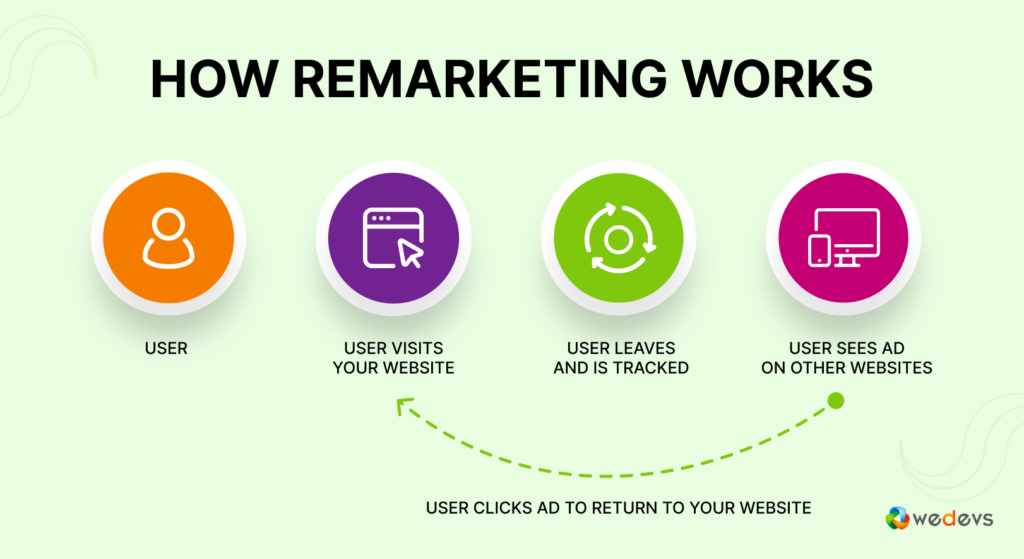
Dies sind die Schritte einer Remarketing-Kampagne:
- Ein Online-Käufer besucht Ihre Website
- Er verlässt Ihre Website, ohne den Kauf getätigt zu haben
- Sie verfolgen diesen Käufer über die Cookies
- Der Käufer sieht Ihre Remarketing-Anzeigen auf anderen Websites, in sozialen Medien und in seinem Posteingang
- Der Käufer klickt auf Ihre Anzeigen und kehrt zu Ihrer Website zurück
- Er ergreift die Maßnahmen, die Sie von ihnen erwarten
So funktioniert eine Remarketing-Kampagne!
Remarketing vs. Retargeting: Der Unterschied, den Sie als Vermarkter kennen sollten
Remarketing und Retargeting scheinen im Allgemeinen ähnlich zu sein, haben jedoch aufgrund ihrer Merkmale unterschiedliche Bedeutungen.
Unter Retargeting versteht man die gezielte Ansprache von Personen, die bereits auf irgendeine Weise mit Ihrer Website oder Marke interagiert haben, beispielsweise durch den Besuch Ihrer Website oder das Klicken auf eine Anzeige. Dies geschieht durch das Platzieren eines Cookies in ihrem Browser, der es Ihnen ermöglicht, ihr Verhalten zu verfolgen und ihnen auf ihre Interessen zugeschnittene Werbung anzuzeigen.
Remarketing hingegen ist ein weiter gefasster Begriff, der sich auf jede Marketingstrategie bezieht, bei der Personen angesprochen werden, die bereits auf irgendeine Weise mit Ihrer Marke interagiert haben, und nicht nur über digitale Anzeigen. Dies kann E-Mail-Marketing, Social-Media-Marketing oder sogar Telefonanrufe umfassen.
Man kann also mit Sicherheit sagen, dass jedes Retargeting ein Remarketing ist, aber nicht jedes Remarketing ist ein Retargeting.
Sehen wir uns diese Vergleichstabelle zwischen Remarketing und Retargeting an, um Ihre Verwirrung zu beseitigen:
| Remarketing | Retargeting |
|---|---|
| Bezieht sich auf jede Marketingstrategie, bei der Personen angesprochen werden, die bereits in irgendeiner Weise mit Ihrer Marke interagiert haben | Bezieht sich speziell auf die Praxis, gezielt Personen anzusprechen, die mit Ihrer Website oder digitalen Anzeigen interagiert haben |
| Dazu gehören E-Mail-Marketing, Anzeigen, Telefonanrufe oder andere Marketingkanäle | Konzentriert sich in erster Linie auf die Bereitstellung gezielter Anzeigen für Nutzer, die Ihre Website bereits besucht oder mit Ihren Anzeigen interagiert haben |
| Kann sowohl online als auch offline sein | In erster Linie eine Online-Marketing-Strategie |
| Zielt auf Benutzer basierend auf früheren Interaktionen mit Ihrer Marke ab, unabhängig von der konkreten Aktion, die sie ergriffen haben | Zielt auf Benutzer basierend auf bestimmten Aktionen ab, die sie auf Ihrer Website oder in Ihren digitalen Anzeigen durchgeführt haben |
Hinweis: Dieser Beitrag konzentriert sich auf Remarketing-Kampagnen, die dem Retargeting ähneln, aber kostenpflichtig sind. Vermarkter verwenden diese Begriffe oft synonym.
Die beliebtesten Arten von Remarketing-Strategien im Jahr 2024
Wie wir bereits erwähnt haben,
Jedes Retargeting ist eine Art von Remarketing, aber nicht jedes Remarketing fällt unter Retargeting.
Wenn wir Retargeting sagen, beziehen wir uns auf jede bezahlte Werbung. Andererseits umfasst Remarketing jede Kampagne, die Sie durchführen, einschließlich bezahlter Anzeigen , um Kunden zurückzugewinnen, die an Ihrem Produkt oder Ihrer Dienstleistung interessiert sind.
Hier sind 5 Arten von Remarketing, die Sie als Vermarkter kennen müssen:
1. E-Mail-Remarketing
Beim E-Mail-Remarketing werden E-Mails von Ihren potenziellen Kunden gesammelt und diese mit einer personalisierten E-Mail-Kampagne gezielt angesprochen. Sie können E-Mails über ein Anmeldeformular, eine Checkout-Seite, ein Popup, ein Abonnementformular usw. sammeln.
Einer der Gründe für den Erfolg dieses Ansatzes liegt darin, dass er sich an Kunden richtet, die bereits ihre Kontaktinformationen mit Ihnen geteilt haben. Da sie Ihre Marke bereits kennen, ist es wahrscheinlicher, dass sie zukünftige Einkäufe in Betracht ziehen.
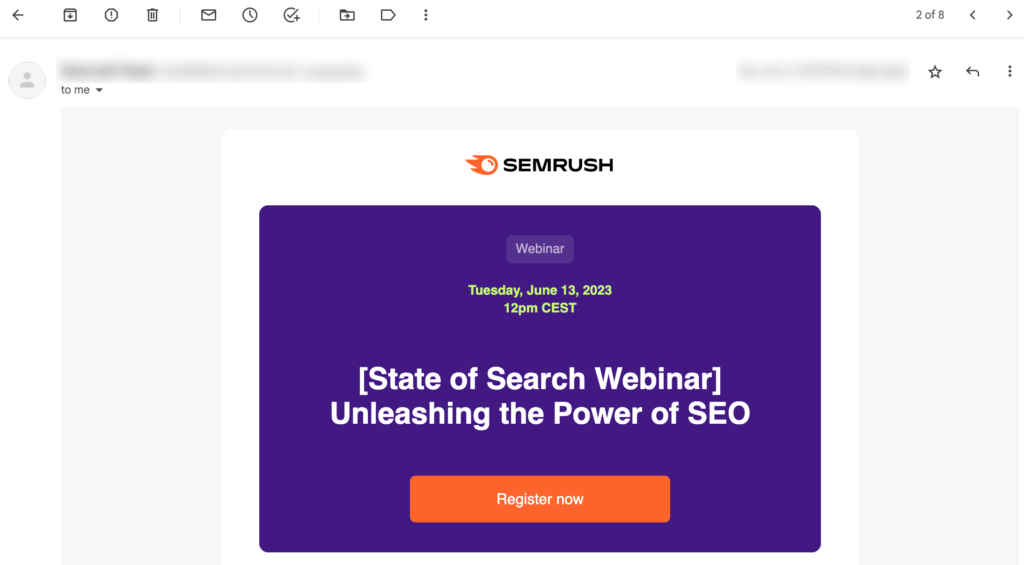
Darüber hinaus ist E-Mail-Remarketing eine kostengünstige Methode, da es vorhandene Daten nutzt, die Ihnen jederzeit zur Verfügung stehen.
2. Suchmaschinen-Remarketing
Such-Remarketing, auch Such-Retargeting genannt, ist eine Form der bezahlten Werbung , die sich gezielt an Einzelpersonen richtet, während diese bei Google nach bestimmten Schlüsselwörtern suchen. Dies ist eine der am häufigsten verwendeten Remarketing-Taktiken.
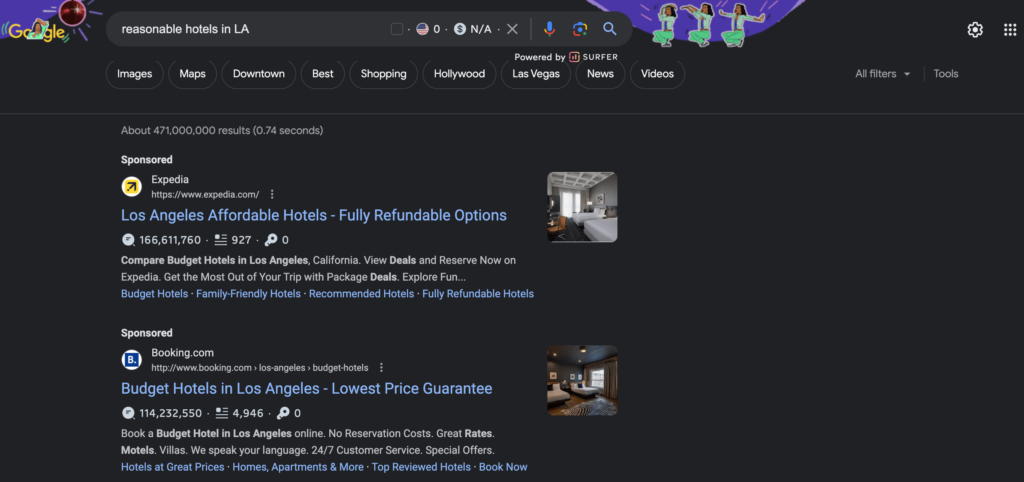
Wenn Sie eine Suchmaschinen-Remarketing-Kampagne für Ihr Marken-Keyword „ Angemessene Hotels in LA “ durchführen (nehmen wir an), sehen Suchende Ihre Anzeige oben auf ihrer Suchmaschinen-Ergebnisseite, während sie nach diesem spezifischen oder verwandten Keyword mit „ gesponsert “ suchen. Etikett daneben.
3. Remarketing von Display-Anzeigen
Display-Remarketing ist eine sehr häufige Art von Remarketing-Anzeigen. Diese Anzeigen sind hochgradig personalisiert und nutzen das Google Display-Netzwerk, um auf anderen Websites als Ihrer eigenen zu erscheinen. Wenn jemand eine Website besucht, die am Werbenetzwerk von Google teilnimmt, werden ihm möglicherweise gezielte Anzeigen angezeigt, die auf seinen vorherigen Google-Suchen basieren.
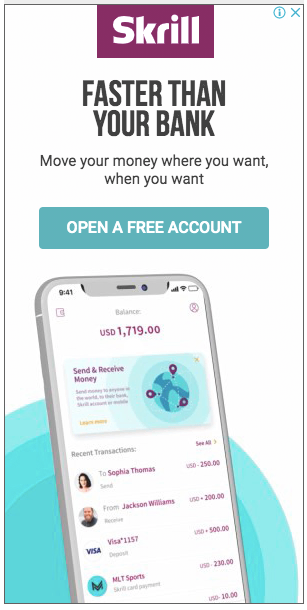
Sie können Listen mit Schlüsselwörtern und Phrasen erstellen, die sich auf Ihre Produkte oder Dienstleistungen beziehen, und Sie können mit dieser Liste von Schlüsselwörtern relevante Suchende ansprechen.
4. Dynamisches Remarketing
Haben Sie schon einmal eine Website besucht, sich ein Produkt angesehen und dann auf anderen Websites Anzeigen für dasselbe Produkt gesehen? Das ist dynamisches Remarketing am Werk!
Dynamische Remarketing-Anzeigen sind eine Art Online-Werbung, die Cookies verwendet, um Ihre Surfaktivitäten zu verfolgen. Wenn Sie eine Website besuchen, die dynamisches Remarketing verwendet, wird ein Cookie auf Ihrem Computer platziert . Dieses Cookie teilt der Website mit, welche Produkte Sie sich angesehen haben und wie lange Sie auf der Website verbracht haben.
Wenn Sie später andere Websites besuchen, die das Google Display-Netzwerk nutzen, teilt das Cookie diesen Websites mit, an welchen Produkten Sie interessiert sind. Infolgedessen sehen Sie möglicherweise Anzeigen für diese Produkte auf diesen anderen Websites.
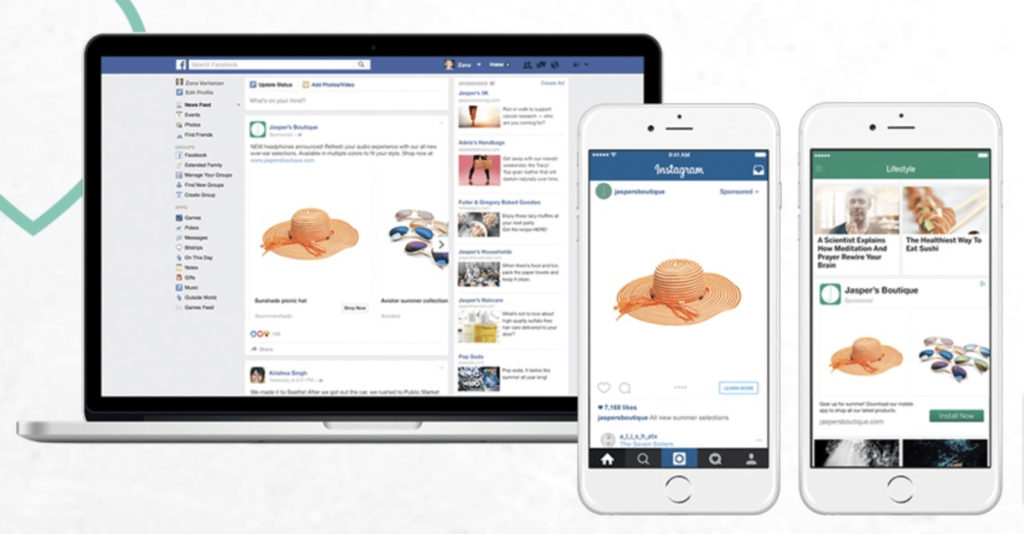
Das Besondere an dynamischen Anzeigen ist, dass sie für jeden Betrachter anders erscheinen und auf seine individuellen Vorlieben eingehen. Dieser personalisierte Ansatz steigert die Konversionsraten und das Engagement erheblich.
5. Social-Media-Remarketing
Einer der Vorteile der Nutzung sozialer Medien für Remarketing besteht darin, dass Sie auf detaillierte Analysen über Ihre Follower und Kunden zugreifen können. Mithilfe dieser Informationen können Sie Anzeigen effektiver ausrichten und Ihrem Unternehmen dabei helfen, den Erfolg von Marketingkampagnen zu messen.
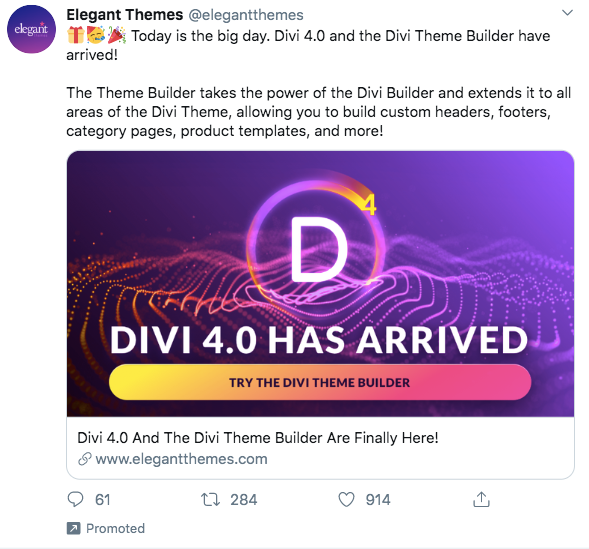
Wie beim Suchmaschinen-Remarketing werden auch beim Social-Media-Marketing Kampagnen mit „geförderten“ Labels angezeigt.
Ehrenvolle Erwähnung
Neben Online-Remarketing-Kampagnen gibt es auch Offline-Remarketing-Kampagnen. Hier erwähnen wir zwei beliebte Offline-Remarketing-Typen:
- Telefonanrufe: Sie müssen die Kontaktnummern Ihrer nicht konvertierten oder bereits konvertierten Kunden sammeln und diese dann mit direkten Telefonanrufen gezielt ansprechen.
- Personalisierte Nachrichten: Wie bei Telefonanrufen benötigen Sie auch hier die Kontaktnummern Ihrer Kunden. Senden Sie ihnen dann personalisierte Nachrichten, um sie wieder zurückzubekommen.
Vorteile von Remarketing für Ihren E-Commerce-Shop/Marktplatz
Remarketing ist eine leistungsstarke Möglichkeit für einen E-Commerce-Shop, potenzielle Kunden zu erreichen, die bereits Interesse an Ihren Produkten gezeigt haben. Hier sind einige der Vorteile des Remarketings:
- Erhöhte Conversions: Remarketing hilft Ihnen, potenzielle Kunden zu erreichen, die bereits Interesse an Ihren Produkten oder Dienstleistungen gezeigt haben. Dies trägt dazu bei, die Chancen zu erhöhen, sie in echte Kunden umzuwandeln.
- Kostengünstig: Remarketing ist in der Regel günstiger als andere Werbeformen wie bezahlte Suche oder Display-Werbung, da Sie Nutzer ansprechen, die Ihre Website bereits besucht haben.
- Verbesserte Markenbekanntheit: Durch Remarketing bleibt Ihre Marke bei potenziellen Kunden sichtbar, auch nachdem diese Ihre Website verlassen haben. So steigern Sie Ihre Markenbekanntheit und Wiedererkennung.
- Personalisierte Werbung: Mit Remarketing können Sie personalisierte Anzeigen erstellen, die auf dem Verhalten des Benutzers auf Ihrer Website basieren. Dies trägt dazu bei, die Relevanz Ihrer Anzeigen zu erhöhen und die Chancen zu verbessern, Nutzer in Kunden umzuwandeln.
- Verbesserter ROI: Indem Sie Nutzer ansprechen, die bereits Interesse an Ihren Produkten oder Dienstleistungen gezeigt haben, können Sie Ihren Return on Investment (ROI) für Ihre Werbeausgaben verbessern.
Insgesamt ist Remarketing eine effektive Möglichkeit, potenzielle Kunden zu erreichen und die Conversions für Ihren E-Commerce-Shop zu steigern.
So richten Sie eine Remarketing-Kampagne in Google Ads für E-Commerce-Shops oder Marktplätze ein
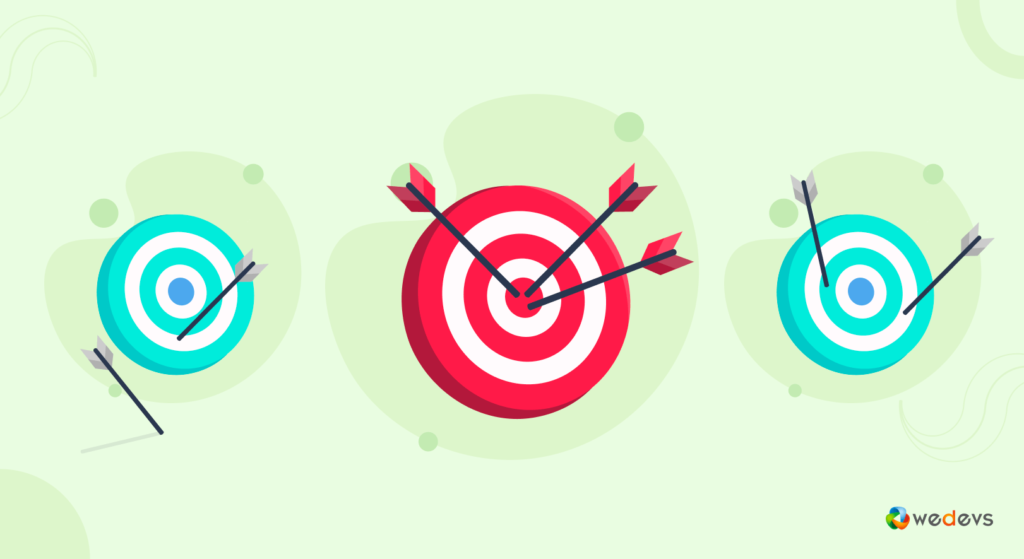
Das Erstellen von Remarketing-Kampagnen mit Google Ads ist eine unkomplizierte Aufgabe. Sie müssen nur 5 Schritte befolgen, um Ihre Arbeit zu erledigen. Hier sind diese Schritte:
- Erstellen Sie eine Remarketing-Liste
- Verfolgen Sie Ihre Zielgruppe
- Erstellen Sie eine Remarketing-Kampagne
- Starten Sie Ihre Remarketing-Anzeigen
- Überwachen Sie die Leistung Ihrer Remarketing-Kampagne
Wenn Sie bereits Erfahrung mit der Verwendung von Google Ads haben, wird Ihnen dieses Tutorial sehr leicht fallen.
Wenn Sie jedoch noch nie Google Ads verwendet haben, machen Sie sich keine Sorgen: Befolgen Sie diese Anleitung, um Ihre allererste Remarketing-Kampagne zu starten . Falls Ihnen etwas problematisch erscheint, teilen Sie uns dies bitte über das Kommentarfeld mit. Wir helfen Ihnen gerne weiter.
Schritt 01: Erstellen Sie Ihre Zielgruppenliste für das Remarketing
Um Ihre Remarketing-Kampagne zu starten, müssen Sie zunächst eine Remarketing-Liste erstellen. Wie würdest du das machen?
Melden Sie sich nun bei Ihrem Google Ads-Konto an und navigieren Sie dann zu Tools und Einstellungen -> Gemeinsame Bibliothek -> Audience Manager .
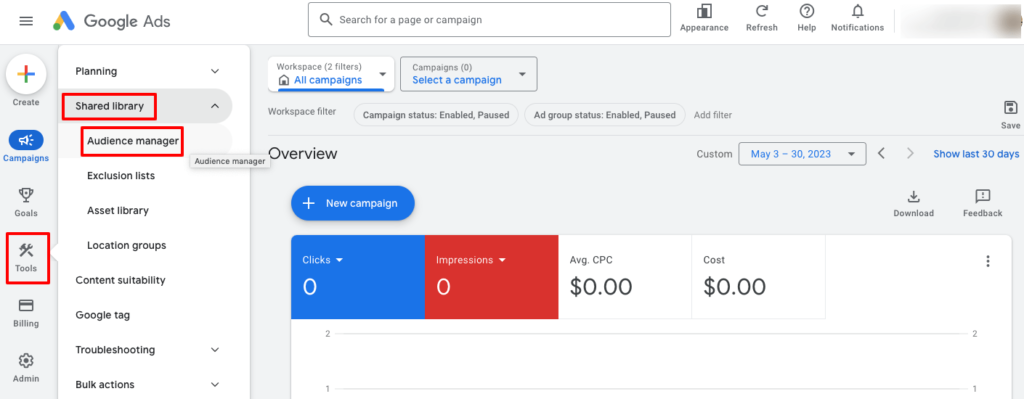
Klicken Sie anschließend auf die Option zum Hinzufügen einer Remarketing-Liste. Wenn Sie auf die Schaltfläche „ + “ klicken, wird ein Dropdown-Menü geöffnet, in dem Sie auswählen können, welche Art von Liste Sie erstellen möchten. Die Optionen sind:
- Website-Besucher
- App-Benutzer
- YouTube-Besucher
- Benutzerdefinierte Liste
- Individuelle Kombination

Wenn Sie eine Remarketing-Kampagne einrichten, um Website-Besucher anzusprechen, wählen Sie diese Option. Benennen Sie dann Ihre Liste und füllen Sie die Informationen im bereitgestellten Formular aus.

Nachdem Sie den Listentyp ausgewählt haben, den Sie erstellen möchten, fügen Sie die URL für die Seite hinzu, auf die die Remarketing-Kampagne angewendet werden soll (z. B. Ihre Checkout-Seite, eine bestimmte Produktseite oder eine Zielseite).
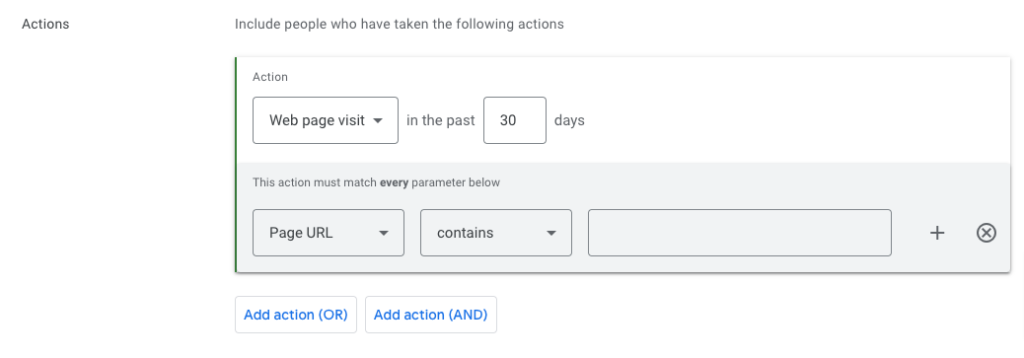
Wenn Sie fertig sind, klicken Sie einfach auf die Schaltfläche „ Segment erstellen “, um diesen Schritt abzuschließen. Wenn Sie die Liste bereits haben, können Sie sie einfach hier hinzufügen. Wenn nicht, müssen Sie mit der Verfolgung Ihrer Zielgruppe beginnen. Google Ads erfordert eine Mindestzielgruppe von 1.000, um eine Remarketing-Kampagne zu starten.
Sehen wir uns nun an, wie Sie Ihr Publikum verfolgen können:
Schritt 02: Verfolgen Sie Ihre Zielgruppe
Wenn Sie Remarketing planen, ist es sehr wichtig, nur die Interessenten anzusprechen, die Ihre Website besucht, aber nichts gekauft haben. Um diese Interessenten anzusprechen, benötigen Sie einen Tracker. Andernfalls können Sie nicht zwischen Ihren bereits konvertierten Kunden und nicht konvertierten Kunden unterscheiden.
Um Ihre Interessenten zu verfolgen, können Sie Google Tag Manager oder ein WordPress-Plugin verwenden. Wir zeigen Ihnen beide Wege.
a) Verfolgen Sie Ihre Benutzer mit Google Google Tag Manager
- Erstellen Sie ein Google Tag Manager-Konto
Um ein Google Tag Manager-Konto zu erstellen, gehen Sie zur Google Tag Manager-Website und klicken Sie auf die Schaltfläche „ Konto erstellen “. Sie müssen ein Google-Konto erstellen, falls Sie noch keins haben.
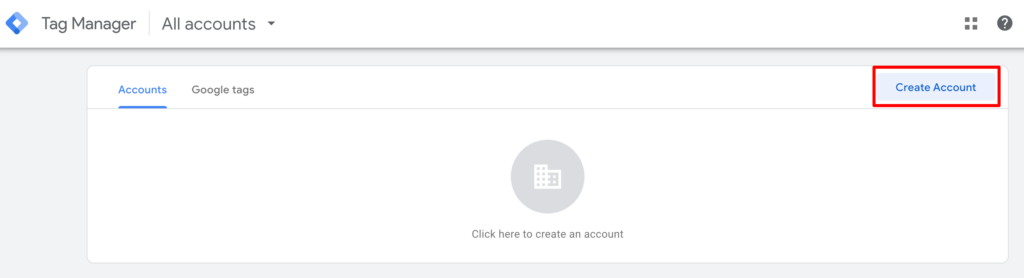
- Erstellen Sie einen Container in Ihrem Google Tag Manager-Konto
Nachdem Sie ein Google Tag Manager-Konto erstellt haben, müssen Sie einen Container erstellen. Ein Container ist eine Sammlung von Tags, Triggern und Variablen, die Sie zum Verfolgen Ihrer Website verwenden können. Um einen Container zu erstellen, gehen Sie zum Bereich „ Admin “ und klicken Sie im Google Tag Manager-Dashboard auf die Schaltfläche „ + “.
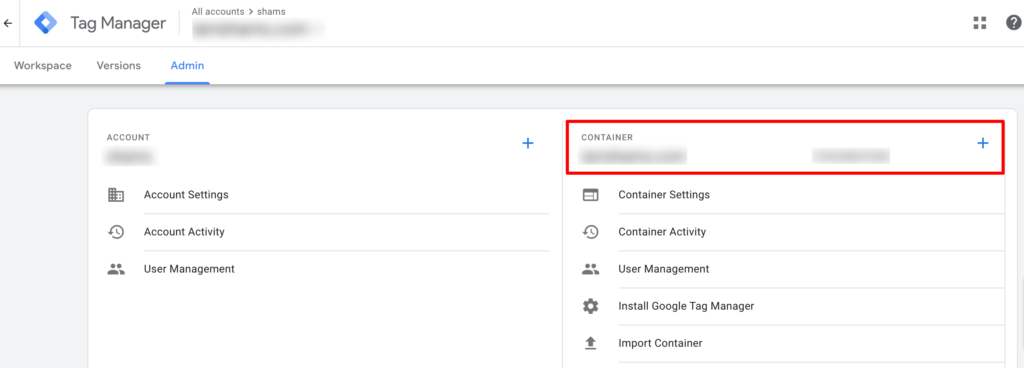
- Installieren Sie den Google Tag Manager-Containercode auf Ihrer Website
Nachdem Sie einen Container erstellt haben, müssen Sie den Containercode auf Ihrer Website installieren. Der Containercode ist ein Codeausschnitt, den Sie zum Abschnitt <head> jeder Seite Ihrer Website hinzufügen müssen. Um den Containercode zu erhalten, klicken Sie im Google Tag Manager-Dashboard auf die Schaltfläche „Tag Manager installieren“.

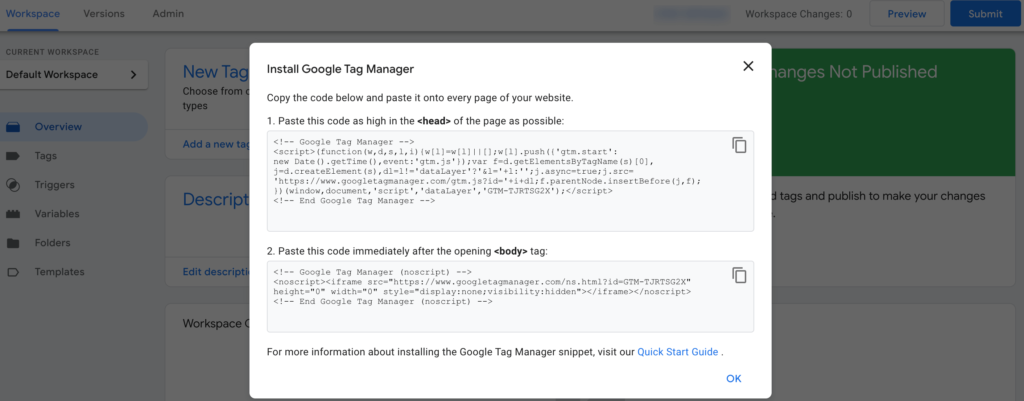
- Erstellen Sie Tags, Trigger und Variablen im Google Tag Manager, um Ihre gewünschten Ereignisse zu verfolgen
Tags sind Codeteile, mit denen Sie Ereignisse auf Ihrer Website verfolgen. Sie könnten beispielsweise ein Tag erstellen, um Seitenaufrufe, Formulareinreichungen oder Videowiedergaben zu verfolgen.
Auslöser sind die Bedingungen, die dazu führen, dass Ihre Tags ausgelöst werden. Sie könnten beispielsweise einen Auslöser erstellen, der ein Tag auslöst, wenn ein Benutzer eine bestimmte Seite Ihrer Website besucht oder auf eine bestimmte Schaltfläche klickt.
Variablen sind Datenelemente, die Sie in Ihren Tags verwenden können. Sie könnten beispielsweise eine Variable erstellen, um die aktuelle URL der Seite zu speichern, die der Benutzer besucht.
- Veröffentlichen Sie Ihre Änderungen im Google Tag Manager
Nachdem Sie Ihre Tags, Trigger und Variablen erstellt haben, müssen Sie Ihre Änderungen im Google Tag Manager veröffentlichen. Klicken Sie dazu im Google Tag Manager-Dashboard auf die Schaltfläche „ Senden “.
Sobald Sie Ihre Änderungen veröffentlicht haben, werden Ihre Tags ausgelöst und senden Daten an Google Tag Manager. Anschließend können Sie Ihre Daten in den Google Tag Manager-Berichten einsehen.
Sobald Sie Ihre Remarketing-Zielgruppe aufgebaut haben, müssen Sie warten, bis sie die folgenden Größen erreicht:
- Für die Suchkampagne sind in den letzten 30 Tagen mindestens 1.000 aktive Nutzer erforderlich
- Für die Display-Kampagne sind in den letzten 30 Tagen mindestens 100 aktive Nutzer erforderlich
Sobald Sie diese Abonnenten gewonnen haben, können Sie Ihre Remarketing-Kampagne starten.
Sie können Ihre Zielgruppe auch mit Ihrem Google Analytics-Konto verfolgen. Sie können unseren umfassenden Blog zu Google Analytics lesen, falls Sie Hilfe bei der Einrichtung benötigen.
b) Verfolgen Sie Ihre Benutzer mit einem WordPress-Plugin
Mit einem WordPress-Plugin namens WooCommerce Conversion Tracking können Sie ganz einfach verfolgen, wer Ihre konvertierten und nicht konvertierten Kunden sind. Darüber hinaus hilft Ihnen dieses Plugin dabei, die Leistung Ihrer Kampagne zu überwachen.
Gehen Sie zu Ihrem WordPress-Dashboard, navigieren Sie dann zu Plugins -> Neu hinzufügen und suchen Sie nach dem Plugin „ WooCommerce Conversion Tracking “. Klicken Sie anschließend auf die Schaltfläche „Installieren“, um das Plugin zu installieren, und auf die Schaltfläche „Aktivieren“, um das Plugin zu aktivieren.
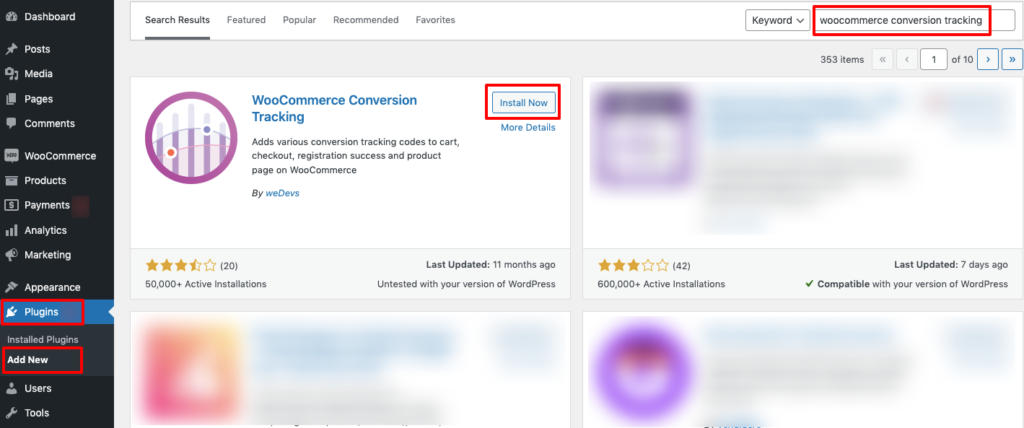
Melden Sie sich jetzt bei Ihrem Google Ads-Konto an. Sobald Sie dies getan haben, werden Sie auf die folgende Seite weitergeleitet:
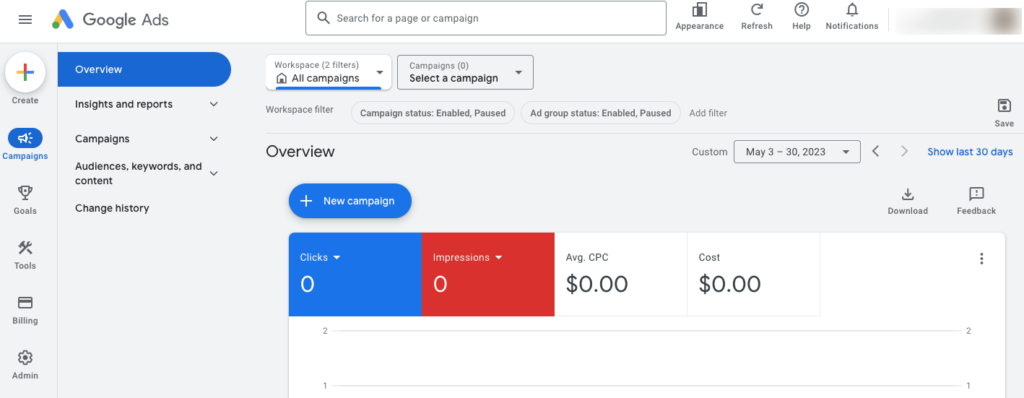
Klicken Sie auf das „ + “-Zeichen und dann auf „ Conversion-Aktion “.
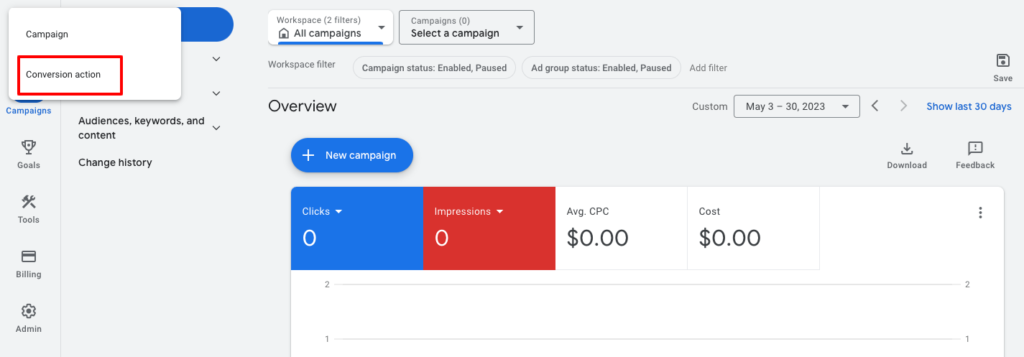
Klicken Sie nun auf die Option „ Website “.
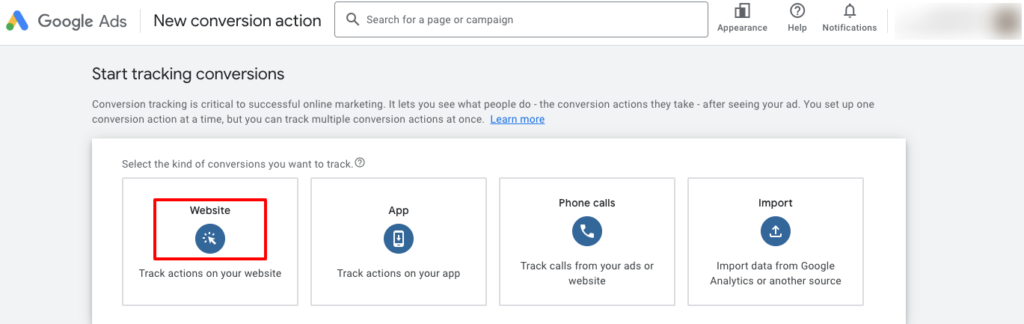
In dieser Phase werden Sie aufgefordert, Ihre Website zu scannen. Geben Sie Ihre Domain-URL in das Feld ein und klicken Sie dann auf die Schaltfläche „Scannen“.
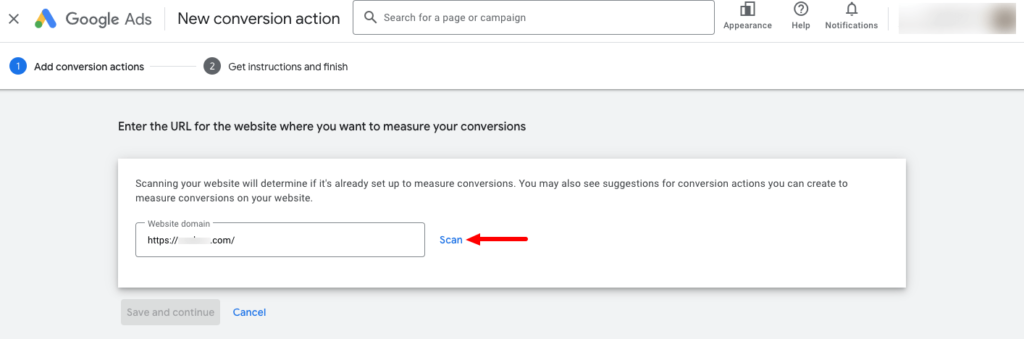
Nachdem Sie Ihre Website gescannt haben, erhalten Sie die Möglichkeit, Conversion-Aktionen manuell hinzuzufügen. Klicken Sie auf die markierte Option.
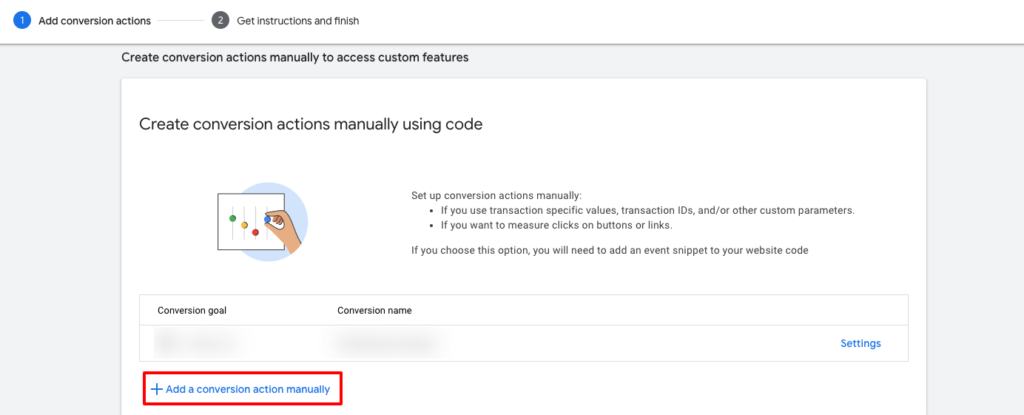
Dort finden Sie mehrere Optionen zum Konfigurieren:
- Ziel- und Aktionsoptimierung : Dies ist die Aktion, die Sie verfolgen möchten. Wenn ein Benutzer beispielsweise Ihren Newsletter abonniert, einen Kauf tätigt, ein Produkt in den Warenkorb legt, ein Kontaktformular absendet und vieles mehr. Hier wählen wir als Ziel „In den Warenkorb hinzufügen“.
- Konvertierungsname: Geben Sie ihm einen leicht zu merkenden Namen.
- Wert: Mit Google Ads können Sie für jede Conversion den gleichen Wert auswählen, unterschiedliche Werte für Conversions zuweisen oder keinen Wert für die Conversion-Aktion verwenden. Für dieses Tutorial verwenden wir die Option „Für jede Konvertierung dasselbe verwenden“ und geben einen Wert von 10 $ ein.
- Zählen: Jetzt müssen Sie auswählen, wie viele Conversions pro Klick gezählt werden sollen. Sie können in einem E-Commerce-Shop die Option „Jeder“ verwenden und jeden Einkauf als Conversion zählen.
Nachdem Sie diese Optionen ausgewählt haben, klicken Sie einfach unten auf die Schaltfläche „Fertig“.
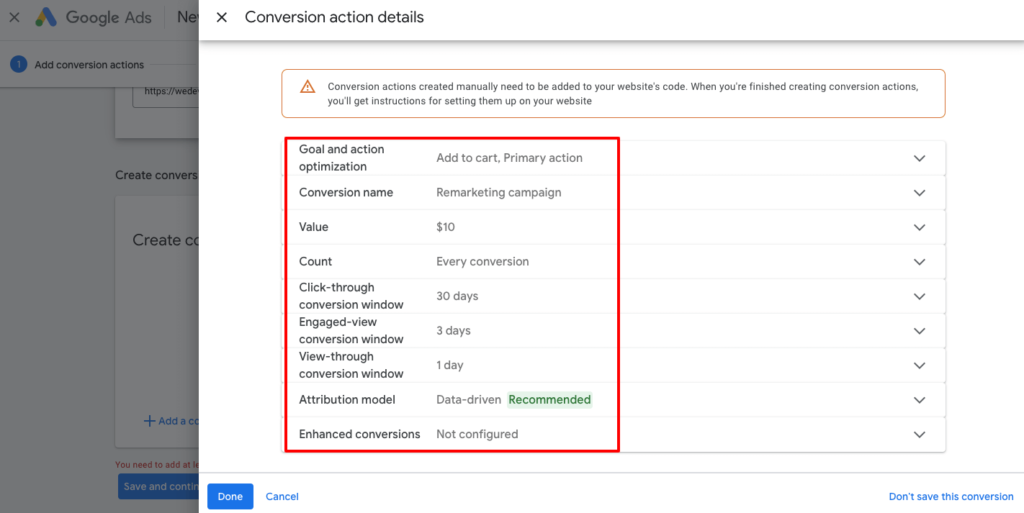
Sie können Ihre Conversion-Aktion jetzt im Abschnitt „ Conversion-Aktionen manuell erstellen “ sehen. Fahren Sie fort und klicken Sie auf die Schaltfläche „ Speichern und fortfahren “, um Anweisungen zum Hinzufügen der Tracking-Codes für Conversion-Aktionen zu Ihrer Website zu erhalten.
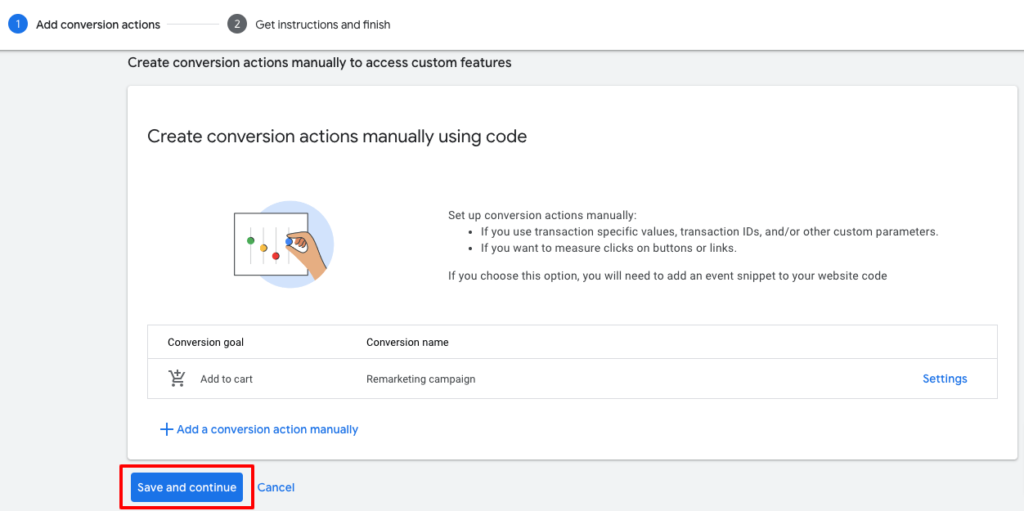
Dort finden Sie eine Option mit dem Namen „ Ereignisausschnitt anzeigen “, klicken Sie darauf.
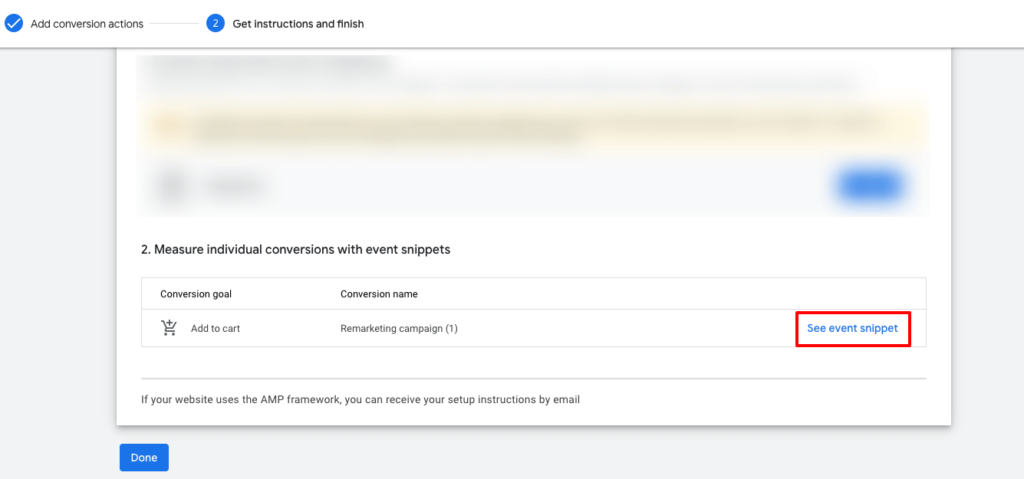
Dort finden Sie Ihre Konto-ID. Folgen Sie dem Screenshot, um Ihren Ausweis zu erhalten. Kopieren Sie nun diese ID und kehren Sie zu Ihrem WordPress-Dashboard zurück.
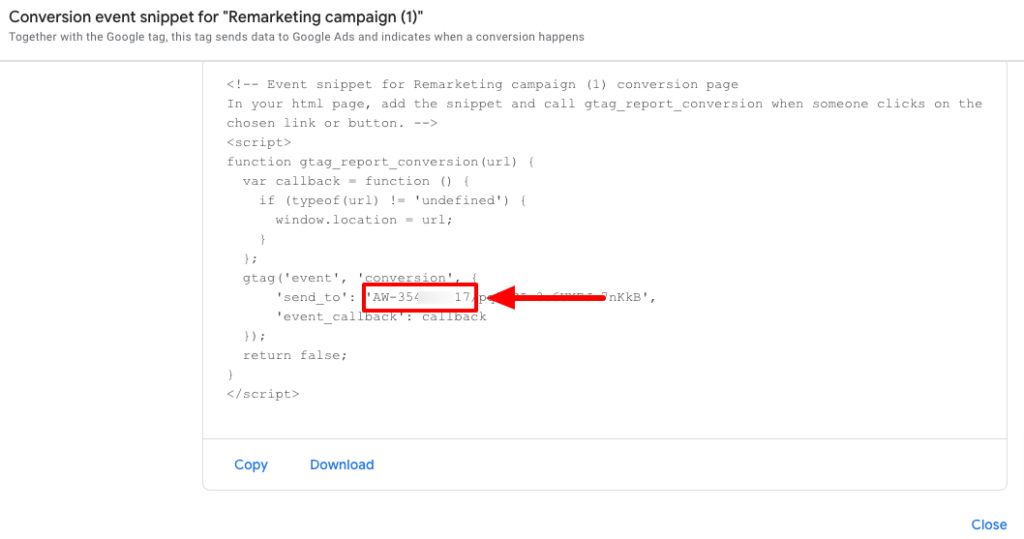
Melden Sie sich beim WP Admin Dashboard -> WooCommerce -> Conversion Tracking an. Aktivieren Sie dann die Umschalttaste, um die Google Ads- Funktionalität zu aktivieren.
Fügen Sie als Nächstes die Konto-ID in das angegebene Feld ein.
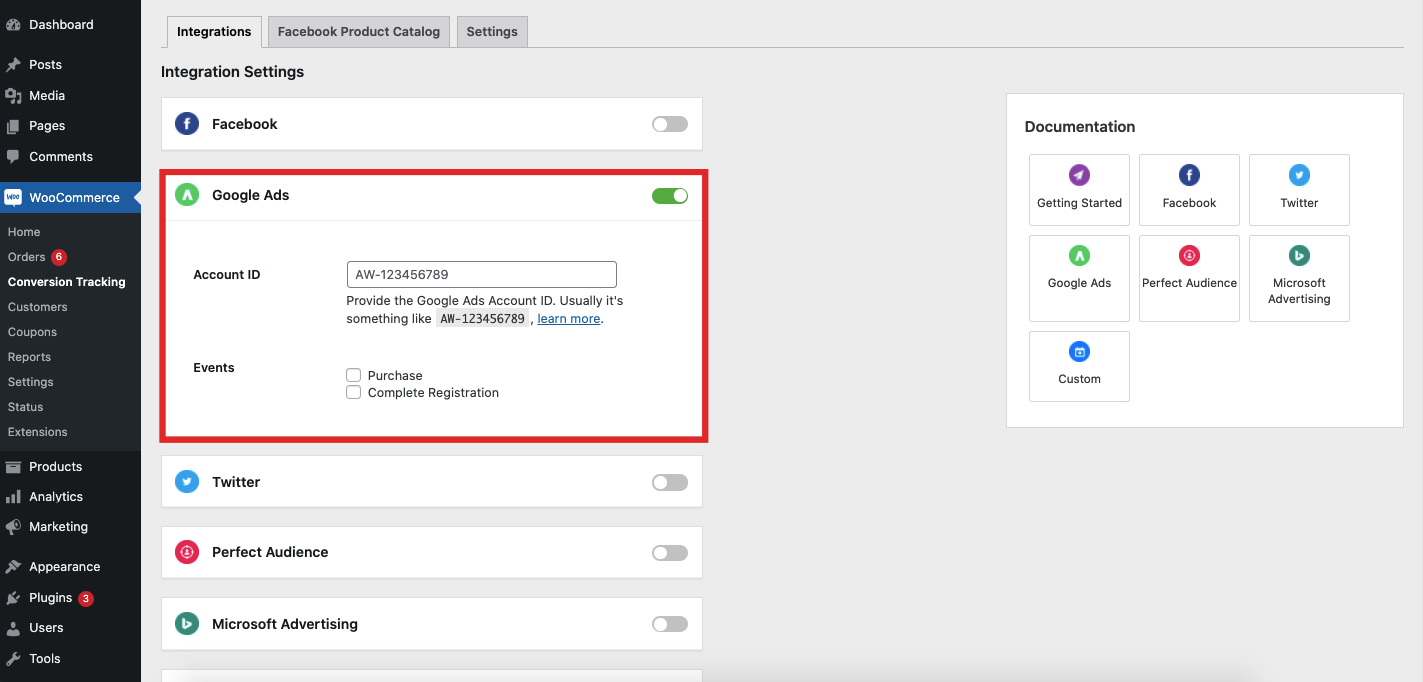
Klicken Sie nun auf die Schaltfläche „Änderungen speichern“ und so sollten Sie Ihre Kunden verfolgen, die bereits etwas in Ihrem E-Commerce-Shop gekauft haben und Ihre Website verlassen haben, ohne etwas zu kaufen.
Schritt 03: Erstellen Sie eine Remarketing-Kampagne
Um eine neue Kampagne zu erstellen, klicken Sie in der linken Seitenleiste Ihrer Benutzeroberfläche auf die Option „Kampagnen“. Klicken Sie dann auf das „ + “-Zeichen, um eine neue Kampagne zu erstellen.
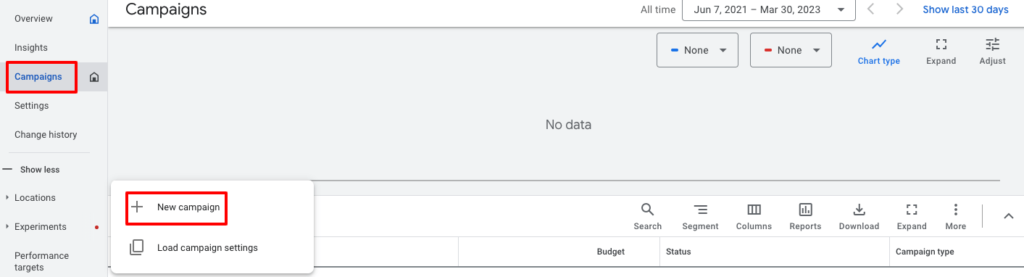
Wählen Sie nun ein Ziel aus, um Ihr Erlebnis an die Ziele und Einstellungen anzupassen, die für Ihre Kampagne am besten geeignet sind. Sie sollten ein Kampagnenziel wählen, das Ihren Zielen entspricht. Sehen Sie sich den Screenshot unten an. Sie sehen dieses Forum in Google Ads. Entscheiden Sie nun, welches Ziel Ihren Zweck besser beschreibt, und klicken Sie auf die Schaltfläche „Weiter“ .
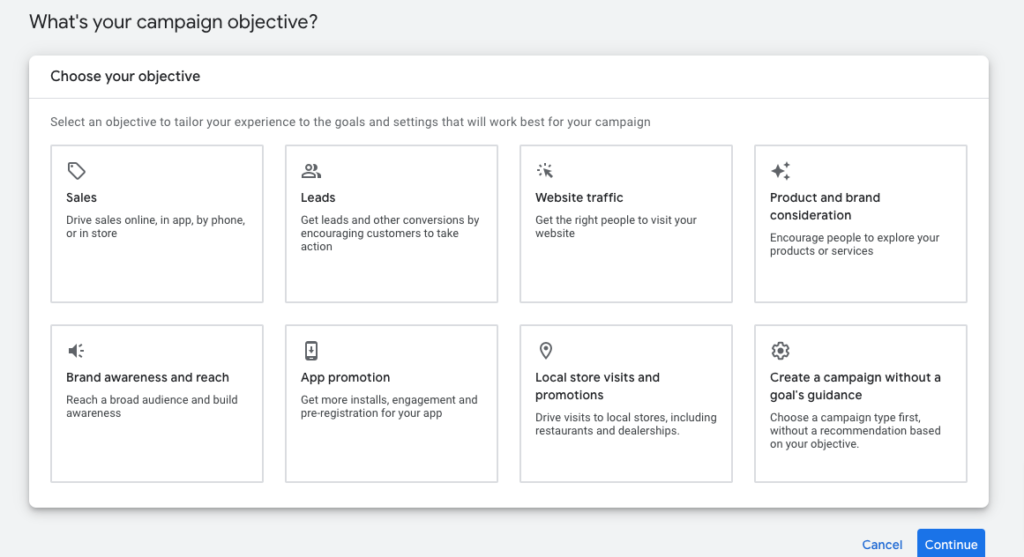
Sie werden aufgefordert, den Typ der Kampagne auszuwählen, die Sie ausführen möchten. Wenn Sie Anfänger sind, ist es hier am einfachsten, sich für Display-Remarketing zu entscheiden. Sie können aber auch Such-Remarketing oder einen anderen Typ auswählen, der besser zu Ihren Zielen passt. Wenn Sie über genügend Budget verfügen, können Sie A/B-Tests mit mehreren oder allen Optionen nacheinander durchführen. Dies ist die beste Möglichkeit, den effektivsten Anzeigentyp für Ihre Kampagne festzulegen.
Wenn Sie fertig sind, klicken Sie auf die Schaltfläche „Weiter“ .
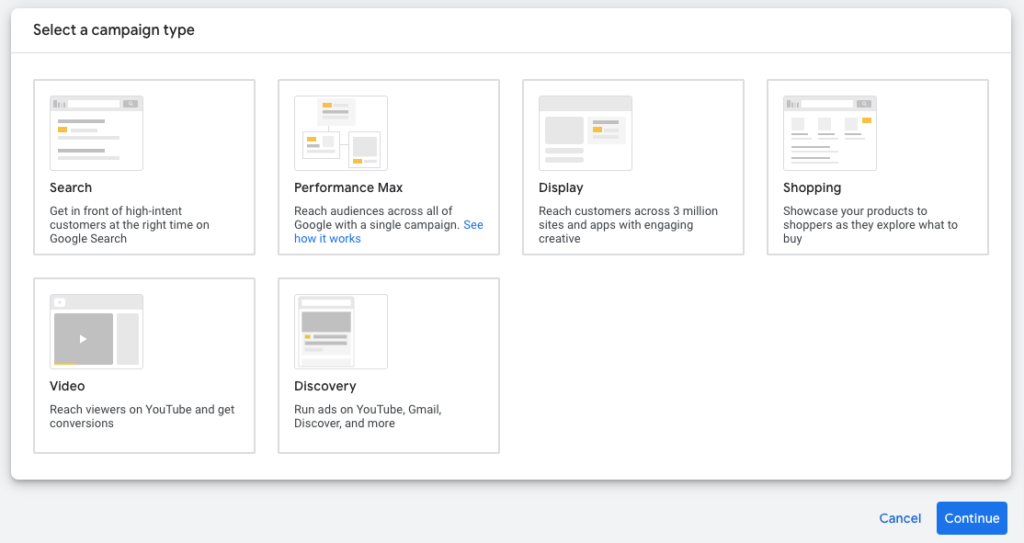
Geben Sie nun Ihre Website-URL ein und geben Sie Ihrer Kampagne einen Namen, um diesen Schritt abzuschließen.
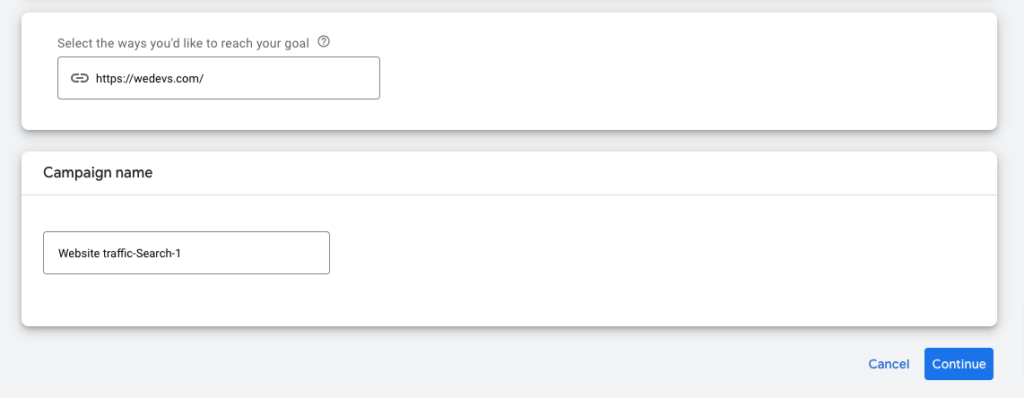
Schritt 04: Starten Sie Ihre Remarketing-Anzeigen
In diesem Schritt müssen Sie das Bildmaterial und den Text für Ihre Werbekampagne sowie das Budget und den Zeitrahmen erstellen. Machen Sie dies wie bei jeder anderen Art von Werbekampagne und klicken Sie auf „Veröffentlichen“, wenn Sie für die Veröffentlichung bereit sind.
Hier sind die Einstellungen, die Sie konfigurieren müssen:
- Gebote : Wählen Sie aus, worauf Sie sich konzentrieren möchten, z. B. Conversion, Conversion-Wert, Klicks usw. Außerdem können Sie einen Ziel-Cost-per-Action festlegen (optional, aber wichtig, da Ihr Anzeigenbudget und Ihre Kosten größtenteils davon abhängen).
- Netzwerk: Es gibt zwei Netzwerke: das Suchnetzwerk und das Displaynetzwerk. Sie können eine oder beide auswählen.
- Standorte: Wählen Sie nun Ihren Zielstandort basierend auf dem demografischen Gebiet Ihrer Benutzer. Oder Sie können eine beliebige Region auswählen, z. B. die USA.
- Sprache: Sie können hier mehr als eine Sprache wählen.
- Zielgruppe : Dies ist der Teil zur Zielgruppensegmentierung. Hier müssen Sie einige Dinge über Ihre Zielgruppe identifizieren, z. B. wie sie mit Ihrem Unternehmen interagiert hat, wer sie ist, welche Interessen und Gewohnheiten sie hat und noch einige weitere Dinge.
- Schlüsselwörter: Schlüsselwörter sind Wörter oder Phrasen, die verwendet werden, um Ihre Anzeigen den Begriffen zuzuordnen, nach denen Nutzer suchen. Hier können Sie eine Reihe von Schlüsselwörtern festlegen.
- Budget: Legen Sie Ihr durchschnittliches Tagesbudget für diese Kampagne fest. Sie sollten die durchschnittlichen Kosten pro Klick (CPC) Ihrer ausgewählten Keywords überprüfen. Vergleichen Sie den CPC mit mehreren Tools und legen Sie ein mittleres Tagesbudget fest. Kann A/B-Tests auch mit minimalem oder maximalem CPC durchführen.
Das ist alles!
Überprüfen Sie nun alle Informationen, die Sie zur Durchführung dieser Kampagne eingegeben haben. Wenn alles in Ordnung ist, können Sie auf die Schaltfläche „Kampagne veröffentlichen“ klicken, um diese Kampagne zu veröffentlichen.
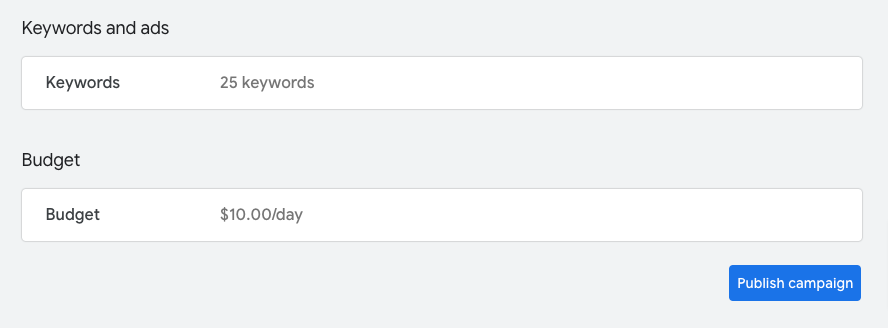
Glückwunsch! Sie haben Ihre erste Remarketing-Kampagne erfolgreich veröffentlicht.
Schritt 05: Überwachen Sie Ihre Kampagnenleistung
Nachdem Sie Ihr Remarketing-Camping gestartet haben, ist es an der Zeit, seine Leistung zu überprüfen.
Überprüfen Sie zunächst die Seitenansicht. Google Analytics zeigt Ihnen, ob die Besucherzahlen auf bestimmten Seiten Ihrer Website gestiegen sind. Wenn Sie eine Anzeige auf einer bestimmten Produktseite schalten, können Sie sehen, ob die Anzahl der Besucher seit der Durchführung Ihrer Kampagne gestiegen ist und woher sie kommen.
Überprüfen Sie dann den Umrechnungskurs. Da die Remarketing-Kampagne darauf abzielt, potenzielle Kunden zurückzugewinnen, die Ihre Website besucht, aber nicht gekauft haben, sollte die Conversion-Rate erhöht werden.
Behalten Sie den Überblick über Ihre Kampagnen, indem Sie regelmäßig deren Erfolg überprüfen, Elemente optimieren, die nicht so gut funktionieren, und jede Kampagne testen, bis sie die gewünschten Ergebnisse liefert.
Beispiele für erfolgreiche Remarketing-Kampagnen
Hier besprechen wir drei erfolgreiche Remarketing-Kampagnen, damit Sie sich bei der Erstellung Ihrer eigenen Remarketing-Kampagne von diesen Beispielen inspirieren lassen können:
i) Spotify
Spotify nutzt traditionelles Display-Remarketing, um Menschen zu erreichen, während sie andere Websites im Internet durchsuchen. Nachdem Nutzer die Anzeige gesehen haben, können sie ganz einfach auf die CTA-Schaltfläche klicken, um drei kostenlose Monate Spotify Premium zu erhalten. Das Angebot richtet sich an traditionelle Spotify-Nutzer, die noch kein Upgrade auf die Premium-Version durchführen müssen.

ii) Kasetifizieren
Das nächste Beispiel auf unserer Liste stammt von einer Marke für technisches Zubehör: Casetify. Diese Remarketing-Anzeige enthält Produktfotos von Handyhüllen. Darüber hinaus enthält die Anzeige einen direkten Link zur Casetify-Website, sodass potenzielle Käufer einfach darauf klicken können, um einen Kauf abzuschließen.
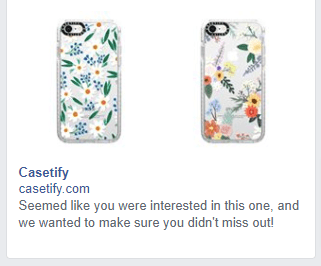
iii) Nike
Nike ist eine weltweit bekannte Marke. Mit dieser Remarketing-Anzeige können Sie durch mehrere Paar Sneaker scrollen, die „für mich empfohlen“ wurden, basierend auf Ihren vorherigen Aktivitäten auf der Website von Nike. Und es enthält einen Call-to-Action (CTA)-Button, der Sie zurück zur Nike-Website leitet, um den Einkauf abzuschließen.

So nutzen Sie Remarketing für E-Commerce-Shops – wichtige Erkenntnisse
Remarketing ist eine bewährte Strategie für jeden E-Commerce-Besitzer, um seinen Gesamtumsatz zu steigern. Wenn Sie diesen Hack noch nicht für Ihren Online-Shop angewendet haben, ist jetzt der beste Zeitpunkt dafür. Denn jetzt wissen Sie, was Remarketing ist, wie Remarketing funktioniert, Remarketing vs. Retargeting und welche Arten von Remarketing es gibt.
Starten Sie also ohne zu zögern Ihre Remarketing-Kampagne, indem Sie die folgenden drei Schritte befolgen:
- Erstellen Sie eine Remarketing-Liste
- Erstellen Sie eine Remarketing-Kampagne und
- Starten Sie Ihre Remarketing-Anzeigen
Außerdem haben wir drei erfolgreiche Remarketing-Beispiele hinzugefügt, damit Sie sich beim Einrichten einer Remarketing-Kampagne mit Google Ads inspirieren lassen können.
Wenn Sie jedoch bei der Erstellung Ihrer allerersten Remarketing-Kampagne für Ihr E-Commerce-Unternehmen auf ein Problem stoßen, können Sie uns dies gerne über das Kommentarfeld unten mitteilen. Wir helfen Ihnen gerne weiter. Viel Glück!
